Reklame
En af de ting, der virkelig bider folk om Microsoft, er deres tilbøjelighed til at installere software på deres pc'er, som ikke alle ønsker. OneDrive i Windows 10 og 8 er et godt eksempel.
Hvis du skulle spørge Microsoft, ville de sige, at det er umuligt at fjerne OneDrive. Det er tilsyneladende knyttet til Windows 10 som et par overbeskyttende siamesiske tvillinger, men mange mennesker har siden bevist, at det er helt usande. Du KAN fjerne det, hvis du vil, og mange mennesker vil, da der er fundet fejl som forhindrer dem i at få adgang til deres mapper, såvel som hele smarte filer saga Sådan erstattes OneDrive Smart-filer i Windows 10Microsoft brød OneDrive på Windows 10 til strømbrugere. Fjernelse af pladsholdere, også kendt som smarte filer, har skuffet mange brugere, der opgraderede fra Windows 8.1. Vi har samlet flere løsninger. Læs mere . Du kan også fjerne det, hvis du har valgt at gøre det forblive med Windows 8.1 Sådan deaktiveres Microsoft OneDrive i Windows 8.1Du skal være fri til at vælge, hvor dine data skal gemmes. Selvom det er en god ide at have en automatisk skysynkroniseringsløsning, kan du måske ikke lide OneDrive. Sådan deaktiveres det. Læs mere i øjeblikket.

Metoden varierer lidt, afhængigt af hvilken version af Windows 10 du har. Så vi vil være dejlige og dække dem alle for dig. Hvis du har nogen hatere fra OneDrive i din familie eller vennekreds, skal du sørge for at videresende denne artikel til dem.
Windows 10 hjemmebrugere
Fjern linket fra OneDrive
Først skal du finde OneDrive-skyikonet i dit meddelelsesområde (området nederst på skærmen ved siden af dit ur). Det skal se sådan ud:

Højreklik, og vælg Indstillinger mulighed.

Fjern flueben Start OneDrive automatisk, når jeg logger på Windows og det vil forhindre synkroniseringsprogrammet i at starte op, hver gang du starter Windows. Tryk nu på Fjern linket fra OneDrive og dette afbryder synkroniseringsprogrammet fra mappen i File Explorer. Den blå OneDrive-sky, der normalt vil sidde ved siden af den gule File Explorer-mappe, forsvinder nu, hvilket gør den til en normal mappe.
Gå nu videre og deaktiver OneDrive-synkroniseringsprogrammet fra din computer. Brug bedst noget som CCleaner Hjælp CCleaner med at fjerne alle dine overskydende filer med CCEnhancerTilføj 450 ekstra programmer til den allerede omfattende CCleaner. Et uofficielt program gør Piriforms berømte systemvedligeholdelsesværktøj endnu mere nyttigt ved at øge mængden af software, den understøtter. CCEnhancer gør CCleaner endnu bedre ... Læs mere eller Revo Uninstaller Revo Uninstaller vil jage din bloatware Læs mere for at sikre dig, at du får alle spor af det.
Fjernelse af mappen fra din computer
OK, at fjerne den aktuelle mappe fra File Explorer indebærer at gøre hænderne snavset lidt og gå i dybden Windows-registreringsdatabasen Hvad er Windows-registreringsdatabasen, og hvordan redigerer jeg det?Hvis du har brug for at redigere Windows-registreringsdatabasen, er det nemt at foretage et par hurtige ændringer. Lad os lære at arbejde med registreringsdatabasen. Læs mere . Gå dog ikke i panik, for det er meget let. Jeg vil endda holde din rysten hånd for dig.
Først på dit tastatur, tryk på Windows-tasten + R for at åbne menuen Kør. Når boksen dukker op, skal du indtaste
regedit
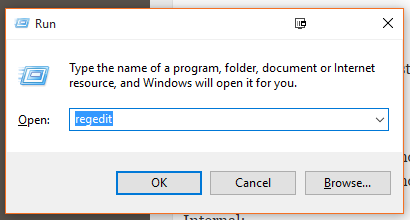
Du får en advarsel, der spørger, om du er sikker. Klik Ja, og registreringsfeltet åbnes.
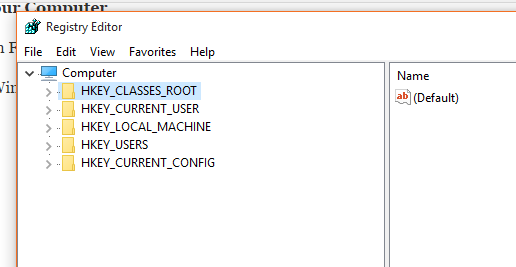
Den hurtigste måde at finde det, du leder efter, er at bruge tastaturgenvejen CTRL + F. Dette åbner et søgefelt inde i registereditoren. Skriv følgende i den boks:
System. IsPinnedToNameSpaceTree
Det fører dig straks til det rigtige felt.
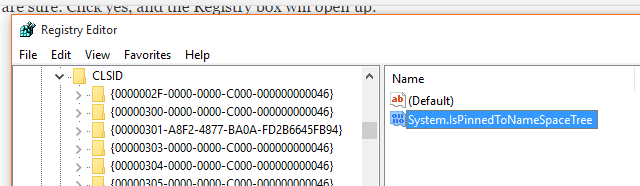
Dobbeltklik på System. IsPinnedToNameSpaceTree og du får denne boks:
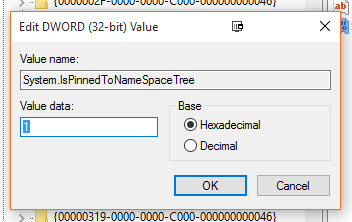
I Værdidata boks, skift 1 til a 0, klik Okay, og luk Registreringseditor. Genstart nu din computer. OneDrive-mappe væk. Adios.
Der er også en metodesvævende omkring Reddit, som anbefaler at afinstallere OneDrive. Du burde ikke prøv dette, hvis der er en chance for, at du nogensinde vil have OneDrive tilbage, fordi vi ikke ved, om det er muligt uden nulstilling af Windows 10 Sådan fabriksindstilles Windows 10 eller bruger SystemgendannelseLær hvordan Systemgendannelse og nulstilling af fabrik kan hjælpe dig med at overleve eventuelle Windows 10-katastrofer og gendanne dit system. Læs mere .
Windows 10 Professionelle, Enterprise og Uddannelsesbrugere
Nu har I en sød aftale, fordi det er ekstremt nemt for dig at grøfte og deaktivere OneDrive hele systemet. Gå videre og luk / afinstaller OneDrive som beskrevet ovenfor, og gør derefter følgende.
Skriv i Start-menuen:
gpedit.msc
Dette åbner Group Policy Editor. Når det er åbent, skal du navigere til:
Lokal computerpolitik \ Computerkonfiguration \ Administrative skabeloner \ Windows-komponenter \ OneDrive
Når du er der, dobbeltklik på den indstilling, der siger Undgå brug af OneDrive til fillagring ændre det til Aktiveret, og klik Okay.
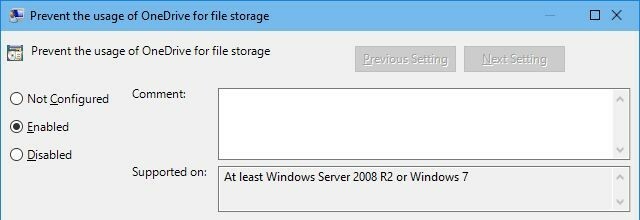
Og det er det. Ciao UnoDrive. Jej, jeg sagde, det var let for jer.
Bemærk, at du ikke vil kunne se eller få adgang til OneDrive overalt, inklusive fra OneDrive-appen og -filen vælger, File Explorer, Windows Store-apps, og du kan ikke automatisk synkronisere filer ved hjælp af kameraet Rulle.
Alternativer til OneDrive
Du skal aldrig blive tvunget til at bruge noget mod din vilje. Og du skulle heller aldrig være nødt til at se det på dit system, hvilket giver dig den ondsindede "Jeg er stadig her sutter!" stirre. Så det er grunden til, at hvis du har et alvorligt nag mod OneDrive, skal du være i stand til at fjerne det. I fremtiden, hvis du pludselig bliver forelsket i OneDrive igen, er alt helt reversibelt. Bare gør det nøjagtige modsætning til det, jeg sagde til dig at gøre ovenfor.
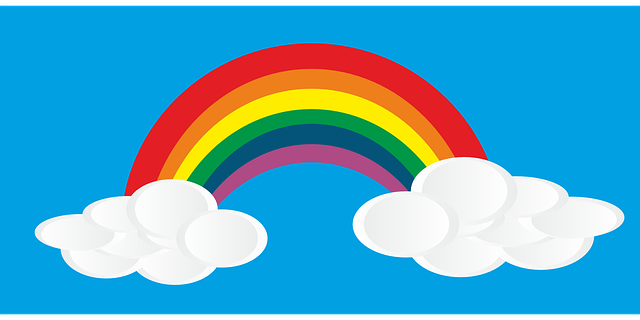
Internettet tilbyder Masser af alternativer til OneDrive 5 Fileshare-indstillinger, der fungerer fra Windows DesktopDel dine filer direkte fra det sted, hvor du bruger og gemmer dem - din computer. Desktop-apps tilbyder avancerede delingsfunktioner og kan bruges til at holde filer sikkerhedskopieret i skyen. Læs mere , og de prøver alle at overgå hinanden hver dag med særlige tilbud. Langt den bedste service er Dropbox, der uden tvivl har den højeste navnegenkendelse og bedste elværktøj 5 Værktøjer til Dropbox-strømbrugerenPopulariteten af Dropbox gør det vanskeligt at begynde at bruge nogen anden form for opbevaring af sky. Her er 5 tilføjelsesværktøjer til dig, hvis Dropbox er en væsentlig del af din web-workflow. Læs mere . Men de synker sig selv ved at opkræve alt for mange penge.
Den anden vigtigste udfordrer er selvfølgelig Google Drev, hvilket er snavs billigt Google starter krypterende søgning, skærer lagringspriser på Google DrevDer er store nyheder, der kommer ud af Mountain View, når Google samler op for at påtage sig regeringerne såvel som rivaliserende online oplagringsfirmaer som Dropbox. Læs mere . Men du har måske også problemer med Google hvis du værdsætter dit privatliv Sådan ryddes dine data fra Google og forsøg på at genvinde noget af dit privatlivAt tørre alle spor af dig fra nettet er ikke let, men efter at have læst Dragnet Nation af Julia Angwin vil du måske bare prøve. Det er tid til at stoppe med vilje at smide dit privatliv væk. Læs mere . Men Google Dokumenter er værd at bruge Google Dokumenter vs. Microsoft Word: Death Match for Research WritingOnline-løsninger er ved at blive normen. Vi besluttede at se, hvordan Microsoft Word stacks op mod Google Docs. Hvilken af dem vil gøre det bedre forskningsartikel? Læs mere , så du ønsker måske at opretholde en Drive-konto bare for det. Du får 15 GB gratis 7 tip og tricks for at få mest muligt ud af Google DriveGoogle Drive er en fantastisk tjeneste, men installation af Google Drive-applikationen og synkronisering af nogle filer er bare det første trin. Disse tricks hjælper dig med at drage fordel af Google Drive, begge på skrivebordet ... Læs mere , sammenlignet med Dropboxs beskedne 2 GB.
Andre muligheder? Nå, der er Box, Mega, SpiderOak, iCloud og Sugarsync, for blot at nævne nogle få. Faktisk er dette marked fuldstændigt mættet som denne Alternative.to side viser. Først i går hørte jeg virkelig gode ting om SpiderOak SpiderOak - en online data-sikkerhedskopiering og delingsløsning [tværplatform] Læs mere , som krypterer dine filer og hævder, at de ikke har nogen måde at låse disse filer op, hvis de er tvunget til at gøre det. Naturligvis kunne du bare kryptere dine filer med VeraCrypt (efterfølgeren til Truecrypt TrueCrypt Is Dead: 4 disk krypteringsalternativer til WindowsTrueCrypt er ikke mere, men heldigvis er der andre nyttige krypteringsprogrammer. Selvom det muligvis ikke er nøjagtige udskiftninger, skal de passe til dine behov. Læs mere ), hvis du ville bruge en anden service.
OneDrive eller ikke til OneDrive, det er spørgsmålet
Så i slutningen af dagen kommer det hele ned på personlig præference. Hvis du er Windows-fanboy (eller -pige), går du OneDriving og har det godt. Men hvis ikke, lad ikke Redmond fortælle dig, hvad du skal eller ikke skulle have på din pc. Det er dit valg.
Hvad er dit valg, og hvorfor? Fortæl os det i kommentarerne.
Tilskudsfrie billeder leveret gratis Af Pixabay
Mark O'Neill er freelance journalist og bibliofil, der har fået ting offentliggjort siden 1989. I 6 år var han administrerende redaktør for MakeUseOf. Nu skriver han, drikker for meget te, bryder arm med sin hund og skriver noget mere. Du kan finde ham på Twitter og Facebook.